Normalmente, con tan solo consultar las especificaciones técnicas o el manual de la placa base ya podrás saber cuánta memoria RAM admite tu PC como máximo, pero esto no siempre es posible, y especialmente en ordenadores OEM comprados ya montados. Así pues, a continuación, te vamos a enseñar a descubrir cuánta memoria RAM admite la placa base de tu PC sin tener que abrirlo, simplemente con unos sencillos comandos que podrás introducir en Windows, Mac OS y Linux.
Parece algo obvio, pero como decíamos no siempre es tan sencillo descubrir cuál es el máximo de memoria RAM que puedes instalar en tu PC. Muchos PC OEM, preconstruidos y portátiles, utilizan placas base personalizadas de las que es complicado encontrar información, y al final, aunque la encuentres habrás perdido mucho tiempo. Para evitar estas molestias, vamos a enseñarte cómo saber cuánta RAM admite tu PC simplemente introduciendo unos comandos, de manera fácil y rápida.
¿Para qué quiero saber la RAM que tengo en mi PC?
La respuesta a la pregunta es sencilla: no tener la cantidad de memoria RAM suficiente tiene consecuencias desastrosas para el rendimiento de los programas. Sin embargo, no todo el mundo usa el ordenador de la misma manera y no todos los requisitos de los programas son los mismos. Por lo que lo primero que vamos a querer es saberlo por si podemos instalar una aplicación o no.
El segundo motivo no es otro que a veces puede ocurrir que uno de los módulos de memoria RAM haya dejado de funcionar y, por tanto, nos encontremos sin saberlo con menos capacidad para la RAM. Aunque también puede ser que queramos saber la capacidad de expansión de nuestro ordenador. El caso es que abrir el ordenador puede ser una molestia y pérdida de tiempo si tienes otra forma de conseguir dicha información.
Es por ello que existen una serie de utilidades que nos ayudan a saber cuál es la configuración de memoria de nuestro PC, por si queremos realizar una actualización añadiendo más módulos DIMM o SO-DIMM a nuestro ordenador o reemplazando los ya existentes en el sistema por otros nuevos que, sobre el papel, nos van a permitir funcionar sin errores más tiempo.

Cuidado con las configuraciones de RAM de memoria LPDDR
En todo caso, hay que recordar que existen memorias como las del tipo LPDDR que van soldadas a placa y, por tanto, no utilizan zócalos DIMM, en ese caso también puedes saber qué RAM tiene tu PC, pero no la podrás actualizar ni modificar ni nada. Salvo que seas un manitas capaz de retirarlas con seguridad e instalar los nuevos módulos de forma efectiva para que ofrezcan el mismo rendimiento que las anteriores.
También es útil para, en el caso de los componentes de segunda mano, saber si la memoria RAM que has comprado funciona correctamente y no hay porciones de la misma que estén defectuosas. Lo que te evitará que pierdas tiempo durante ese proceso de actualización del sistema.

Limitaciones artificiales añadidas en los ordenadores preconstruidos
Además, hay que tener en cuenta que según la plataforma hay unas limitaciones u otras, incluso por modelo de portátil o PC reconfigurado de marca. Los fabricantes suelen ahorrar costes en estos dos casos y uno de ellos es la limitación de memoria RAM, ya sea en número de canales o en capacidad, puesto que a mayor capacidad se necesitan líneas y PCB más fuertes, eléctricamente hablando, puesto que los módulos, aunque tienen el mismo voltaje necesitan de estas para mantener la estabilidad.
Así que analiza detenidamente todas las características del hardware del ordenador que te vas a comprar, o del que ya tienes, para no gastar más de la cuenta en componentes que van a trabajar a un régimen inferior al que fueron diseñados por culpa de esas limitaciones.
Cómo saber cuánta memoria RAM soporta mi placa base
La capacidad máxima que soporta una placa base depende directamente de la capacidad de los módulos. Concretamente, depende de la capacidad máxima de cada módulo según el estándar de la memoria RAM. Además, tenemos el limitante de la cantidad de socket DIMM de la placa base por lo que para saberlo, simplemente tienes que realizar una operación matemática: multiplica por el número de ranuras la cifra de capacidad máxima de cada DIMM que suele facilitar el fabricante.
Estándar DDR4
Para este tipo de memoria RAM se establece una capacidad máxima de 32 GB por módulo por diseño. Esto establece que el máximo en una placa base con 4 ranuras o socket DIMM, es de 128 GB. Mientras que, en aquellas placas base con solo 2 ranuras o socket DIMM, esta capacidad se reduce a los 64 GB.
Aunque esto es lo estándar, deberemos siempre revisar estos datos con el fabricante de la placa base. Lo podéis verificar en el manual de la placa base, aunque también en la web de la tienda donde lo compréis o en la del fabricante de la placa base.
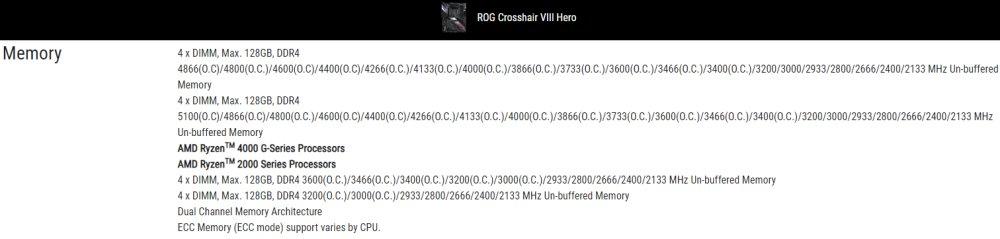
Estándar DDR5
Aquí la cosa cambia y se complica un poco. Para este estándar se establece una capacidad máxima por módulo en estos momentos de 48 GB y esto «complica» las cosas. Realmente, la capacidad por módulo puede ser superior, pero de momento, no hay de mayor capacidad.
Esto puede suponer un dolor de cabeza para los usuarios, ya que obliga a mirar bien la placa base. Podemos encontrarnos modelos que soportan hasta 128 GB pensado para módulos de 32 GB y placas que soportan hasta 192 GB pensadas para módulos de 48 GB. Estos casos son para placas base con cuatro socket DIMM.
Para placas base con dos socket DIMM, la capacidad se reduce a la mitad. Así, podemos tener capacidades de hasta 64 GB o de hasta 96 GB, lo que es suficiente para los tiempos que corren donde los 16 y 32 suelen ser las cifras más habituales.
Cobra especial importancia el revisar el manual de instrucciones, la web del fabricante de la placa base o bien, revisar bien los datos de la web del fabricante.

Cómo saber la memoria RAM instalada en el ordenador
Os vamos a introducir varias formas con las que podéis saber cuál es la configuración de la memoria RAM y lo haremos en los tres sistemas operativos más utilizados en PC. También os comentaremos como podéis saber la cantidad de zócalos que tenéis libres en el sistema sin abrir vuestro ordenador.
A través de Windows
En el caso de que lo quieras comprobar en Windows solo tienes que seguir los siguientes pasos:
- Acceder al Administrador de Tareas haciendo clic derecho sobre la barra de inicio, te saldrá un menú contextual con
- También puedes acceder de manera directa pulsando al mismo tiempo las teclas CTRL, ALT y SUPR
- Una vez allí podrás verlo en la pestaña Rendimiento -> Memoria.
Si, en cambio, prefieres usar la consola de comandos es tan sencillo como seguir los siguientes pasos:
- Abre una consola de comandos (clic derecho sobre el botón de Inicio -> Símbolo del sistema), también puedes hacerlo buscando por Command Prompt
- Una vez hayas abierto el símbolo del sistema escribe lo siguiente: wmic memphysical get MaxCapacity, MemoryDevices
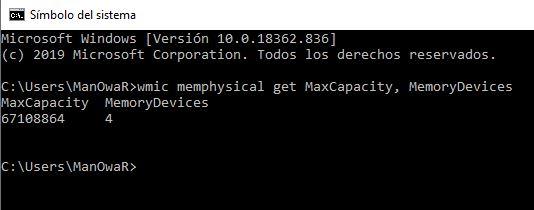
En el ejemplo superior podéis ver que el máximo de memoria admitida son 67.108.864, es decir, 64 GB de RAM. Hay que tener en cuenta que cada KB de RAM son 1024 bytes, cada MB otros 1024 KB y cada GB lo mismo, pero teniendo los MB como referencia. Se ha de tener en cuenta que en el almacenamiento no cuenta en unidades de 1000, sino de 1024 en 1024. Además, el parámetro «MemoryDevices» nos dice el número máximo de zócalos de RAM de la placa, así que si dividimos los 64 GB entre 4, tenemos que permite instalar módulos de hasta 16 GB por módulo de memoria RAM.
Uso de aplicaciones de terceros
Por supuesto, podemos usar una gran cantidad de programas para ello si no entendemos el administrador de tareas y no queremos usar CMD como tal. El primero de ellos sería CPU-Z, más que conocido en este sector, donde lo único que tendremos que hacer es dirigirnos a la pestaña Memory, donde en ella veremos la casilla «Size» y ahí tendremos los GB instalados.
Otra opción más completa es AIDA64, sobre todo la versión Extreme, mucho más interesante para lo que nos compete. Una vez abierto el programa lo que necesitamos hacer es darle a «placa base», tras lo cual se nos abrirán una serie de opciones donde la importante en este caso es «Memoria».
Una vez dentro de este apartado la opción que buscamos es «Memoria física» y finalmente «Total». La cantidad viene expresada en MB, lo cual no es un impedimento lógicamente, pero debemos tenerlo en cuenta.
A través de macOS
En el caso de que tengas un Mac, es tan sencillo como ir al icono superior izquierda de la manzana, desplegar el menú y seleccionar la opción «Sobre este Mac…». Desde allí podrás ver las especificaciones técnicas de tu Mac como procesador y memoria así como la capacidad de cada DIMM y el total. En esta misma ventana podrás tener a mano el tipo de RAM que utiliza, por si acaso quieres ampliarla con nuevos módulos o, por el contrario, ya has alcanzado el máximo permitido por Apple.
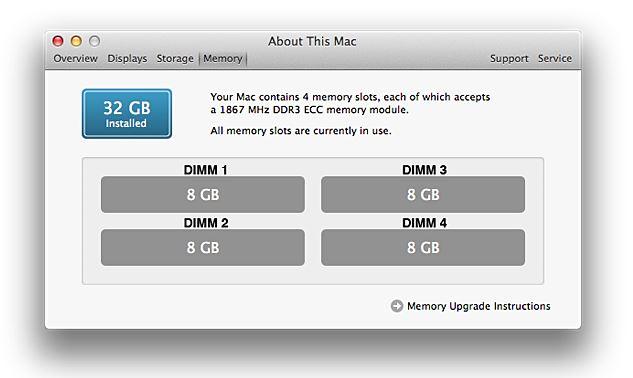
Esto también te servirá para saber cuál es la capacidad de expansión de tu ordenador. Eso sí, solo es válido si tu ordenador tiene un procesador Intel, ya que en el caso de los procesadores propios de Apple como el M1, M1 Pro, M1 Max, M2 o los nuevos M3, su memoria RAM viene soldada a placa y no es posible modificarla de ninguna manera, por lo que en el caso de que tengas pensado ampliarla en un futuro será imposible. Así que si prevés que necesitarás más cantidad de RAM en los siguientes años, lo mejor es adquirir el Mac ya con la cantidad que vas a necesitar, aunque el extra que debas pagar te parezca exagerado. Pero cuando pasen los años, lo agradecerás.
A través de Linux
Para saber cuánta cantidad de memoria RAM puedes instalar en un sistema Linux, necesitarás ejecutar el comando dmidecode, el cual por desgracia no viene instalado por defecto en la mayoría de distribuciones, así que tendrás que hacerlo manualmente en tu equipo. Para instalarlo, necesitarás introducir el siguiente comando dependiendo de la distribución que estés utilizando:
- ubuntu/debian: sudo apt install dmidecode
- arch: sudo pacman -S dmidecode
- Fedora: sudo dnf install dmidecode
- openSUSE: sudo zypper in dmidecode
Una vez que lo tengas instalado, simplemente introduce el siguiente comando en una línea de comandos para instalar dmidecode: sudo dmidecode -t memory
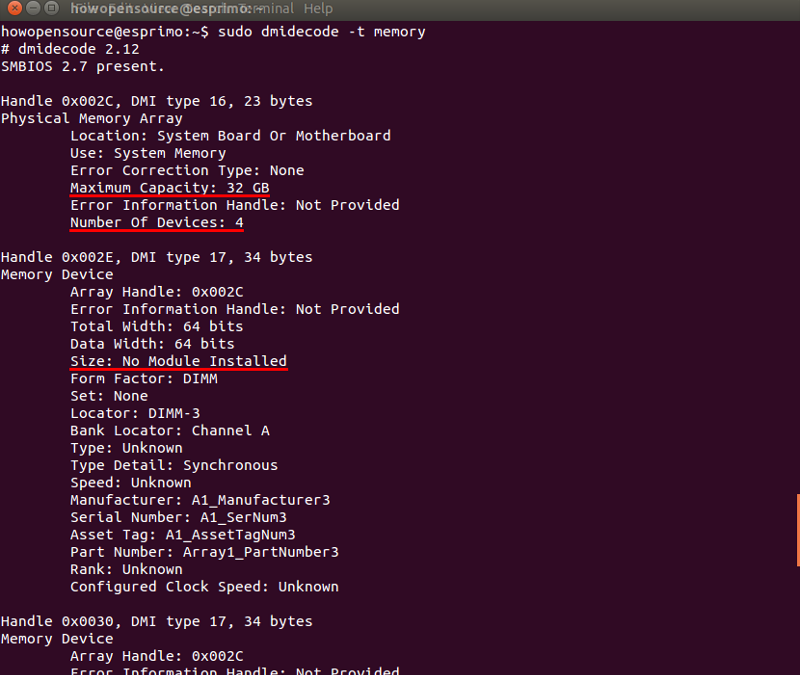
Como se puede ver en la imagen, te dice claramente cuánta memoria RAM como máximo puedes instalar en el sistema, además de darte los detalles técnicos de lo que ya tienes instalado.
Así pues, ya ves que es muy sencillo conocer cuánta memoria RAM (en términos de capacidad) admite tu ordenador independientemente del sistema operativo que estés utilizando, sin tener que abrirlo para ver la placa base y sin tener que pelear para encontrar información técnica sobre ella.
Hardinfo en Linux
Una alternativa si eres usuario de Linux es hardinfo, que te dará toda la información que necesites saber sobre tu hardware. La cantidad de RAM instalada la encontrarás en Devices -> Memory. También os servirá para saber cómo usan las aplicaciones la memoria RAM y saber si vuestro PC necesita una actualización en ese aspecto, ya que hay programas que emplean una gran cantidad de memoria para funcionar.
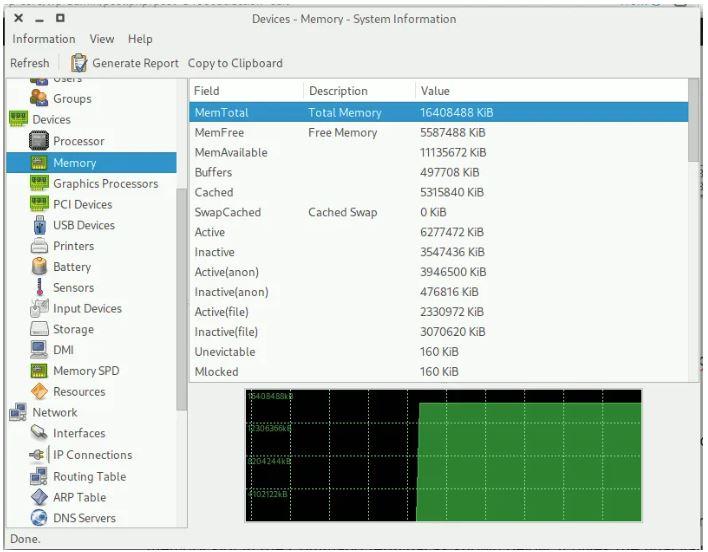
Recuerda que, tan importante como saber qué cantidad de memoria RAM tienes disponible está el acceder al dato de cuál es el máximo que puedes instalar en la placa base porque, en caso de que tengas margen para ampliarla, vais a ganar muchísimo rendimiento a la hora de ejecutar el sistema operativo y las aplicaciones de tu día a día, ya sea a la hora de jugar como de rendir con las herramientas ofimáticas en la oficina. Así que no pierdas detalle de todos los consejos que os hemos dejado en este artículo.

